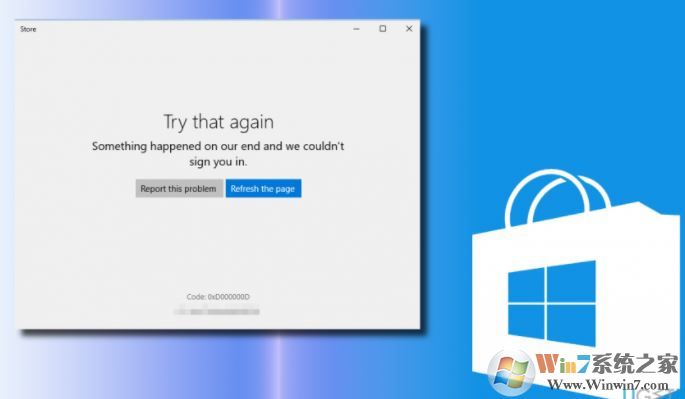
通常,在安装主要Windows更新(又称为创作者更新)之后,问题就会立即发生。当用户单击Windows应用商店图标时打不开应用商店提示错误代码0xD000000D。完整的错误消息是:
再试一次
发生在我们身上的事情,我们无法登录。
报告此问题重新查看页面代码:0xD000000D
幸运的是,要修复0xD000000D错误,您不必使用复杂的方法,如Windows Restore或Clean安装。因为此错误于Windows Store直接相关,在升级过程中可能遭到了破坏。因此,要解决Windows Store登录错误0xD000000D,请尝试以下方法:
方法1.运行Windows应用程序疑难解答
1.按Windows键+ I并打开更新和安全。
2. 在左窗格中找到“ 疑难解答”部分,然后单击它。
3.向下滚动以查找Windows应用商店应用,然后单击它。
4.按运行疑难解答按钮,等待系统完成扫描。
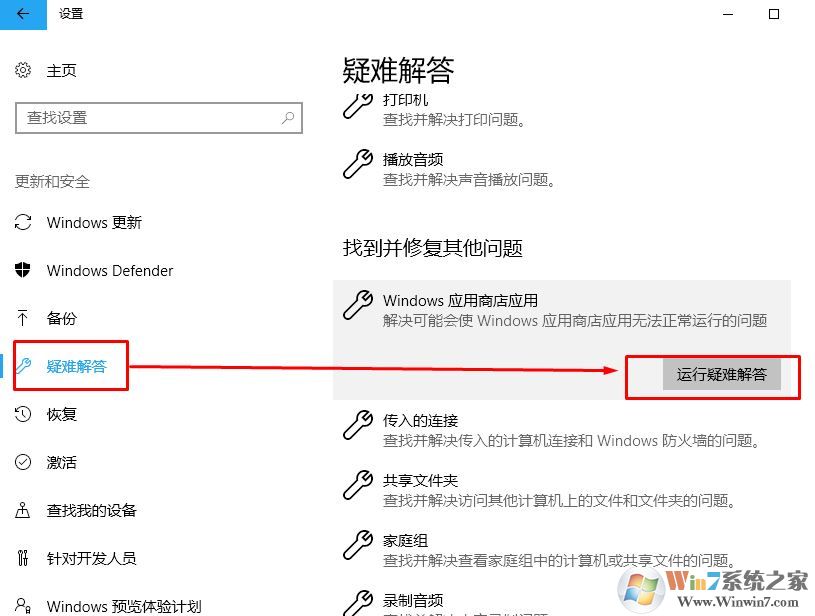
方法2.重置Windows应用商店设置
1.按Windows键+ I并打开“ 应用程序”部分。
2.向下滚动以找到Store。点击它。
3.您将不被允许移动或卸载应用程序。但是,您应该看到一个高级选项链接。
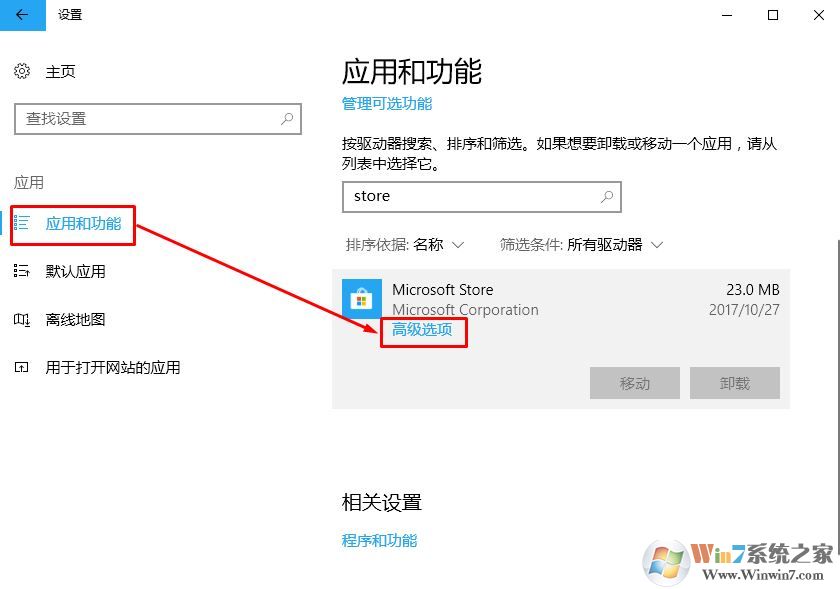
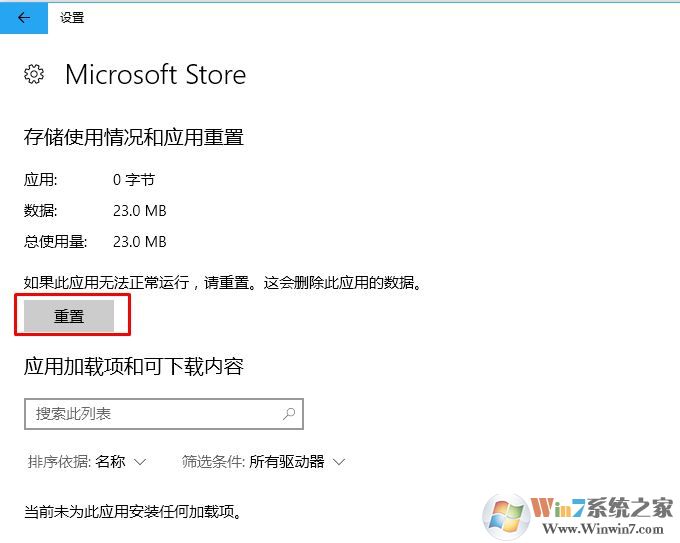
4.点击链接,然后按下重置按钮。
方法3.清除Windows Store缓存
1.按Windows键并键入wsreset。
2.右键单击wsreset选项,然后选择以管理员身份运行。
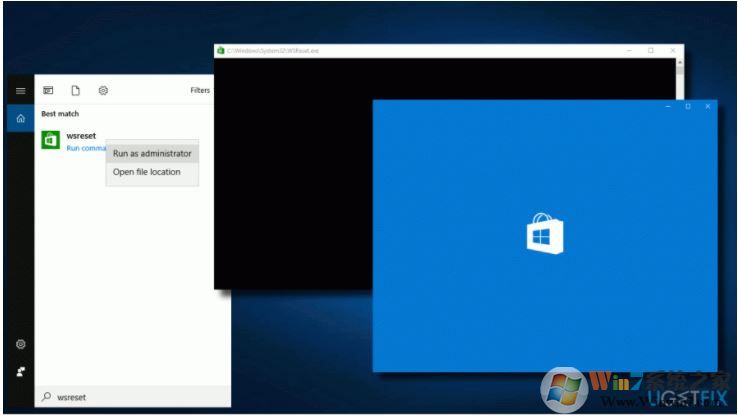
3. 在用户帐户控制提示中单击是,然后等待。4.完成此过程后,您将看到“命令提示符”窗口,随后是“Windows应用商店”窗口。
方法4.重新安装Windows Store应用程序
1.单击Windows键并键入PowerShell。
2.右键单击搜索结果,然后选择以管理员身份运行。(如果没有管理权限加载PowerShell,命令将不起作用)。
3. 输入Get-Appxpackage -Allusers并按Enter键。
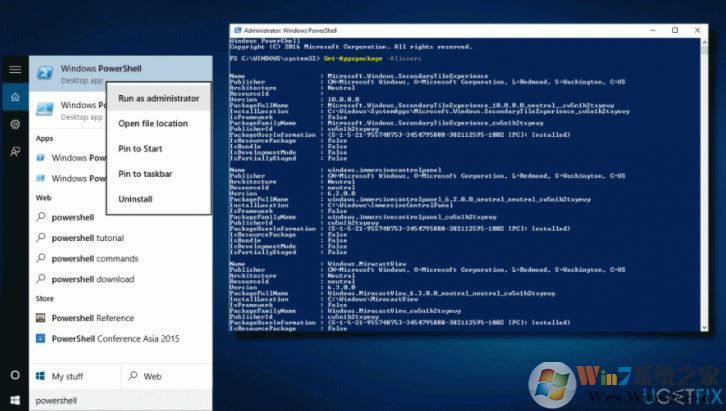
4.找到Windows Store项并复制PackageFullName。为此,请将其标记并按Ctrl + C。
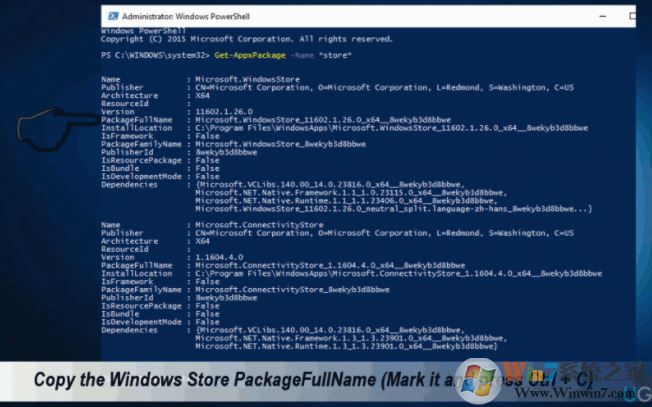
5.然后键入Add-AppxPackage -register“C:\\ Program Files \\ WindowsApps \\”-DisableDevelopmentMode命令。
注意:按Ctrl + V替换PackageFullName与Windows Store包的名称。此外,而不是C:键入系统的根驱动程序的字母。
6.然后用上面解释的管理权限重新打开PowerShell。
7.粘贴附加AppxPackage -register“C:\\ Program Files文件\\ \\ WindowsApps” -DisableDevelopmentMode命令,然后按Enter键。
8.最后,重新启动Windows。
总结:以上就是win10系统应用商店登录错误代码0xD000000D的解决方法了,我们只需按照以上步骤操作即可解决此问题。希望对大家有帮助。